Astazi va voi explica modul in care se dezactiveaza instalarea si actualizarea automata a driverelor deoarece sunt cazuri in care aceasta functie a sistemului de operare este mai mult inutila decat utila. De ce spun asta ?!? O spun deoarece ieri am conectat noul telefon mobil la calculator si „Windows s-a apucat sa caute driverul in Windows Update”; n-a gasit driverul dar mi-a oferit „solutii” in timp ce eu stateam ca prostul cu CD-ul ce continea driverele in mana deoarece fabricantul nu crease un installer al acestora iar Windows 7 pur si simplu nu-mi afisa in Device Manager vre-un component care sa aiba legatura cu telefonul. Atunci am dezactivat actualizarea automata si in sfarsit, atunci cand am reconectat telefonul la calculator mi s-a oferit posibilitatea sa instalez driverul corespondent noului hardware detectat din calculator.
Deoarece am crezut ca exista persoane ce nu stiu ca aceasta funtie poate fi dezactivata, am vazut interesanta ideea de a explica intr-un articol cum putem obliga sistemul de operare sa ne ofere posibilitatea de a alege de unde dorim sa instalam driverul. Incepem ?!? OK!
Mergem la Control PanelHardware and SoundDevices and Printers. Aici facem click dreapta pe iconita ce poarta numele calculatorului:
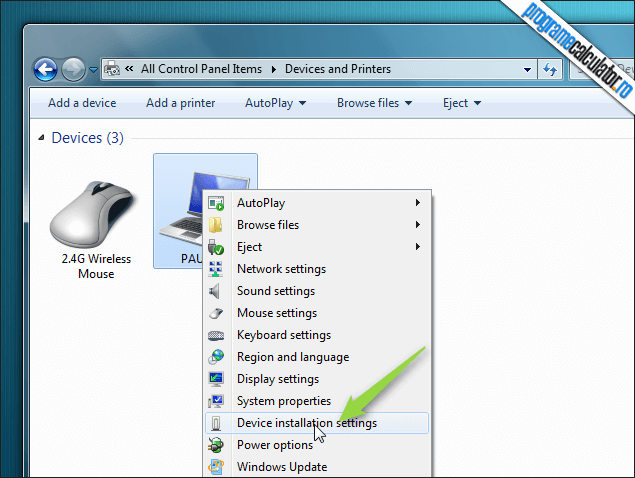 In meniul contextual, facem click pe „Device installation settings”. In acel moment se va deschide fereastra care ne va permite sa alegem modul in care Windows va reactiona atunci cand vom conecta un dispozitiv nou:
In meniul contextual, facem click pe „Device installation settings”. In acel moment se va deschide fereastra care ne va permite sa alegem modul in care Windows va reactiona atunci cand vom conecta un dispozitiv nou:
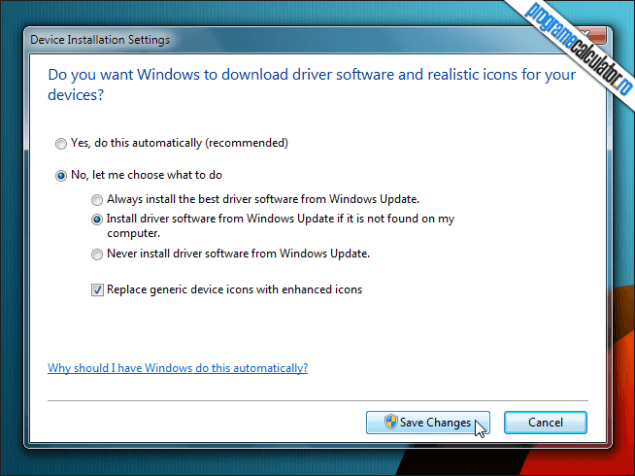
Eu am ales a-II-a optiune deoarece estea cea care se adapteaza cel mai mult necesitatilor mele. In acest mod, Windows ma va intreba daca dispun de driver si in caz afirmativ, imi va cere sa-l ghidez spre locul in care acesta se afla.
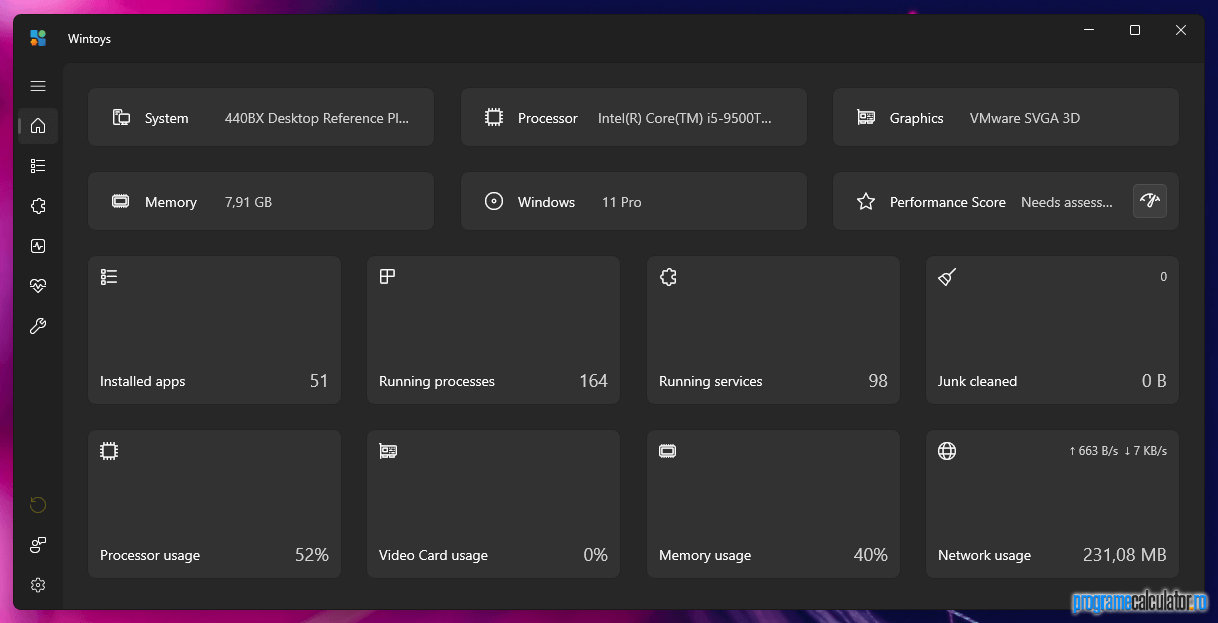
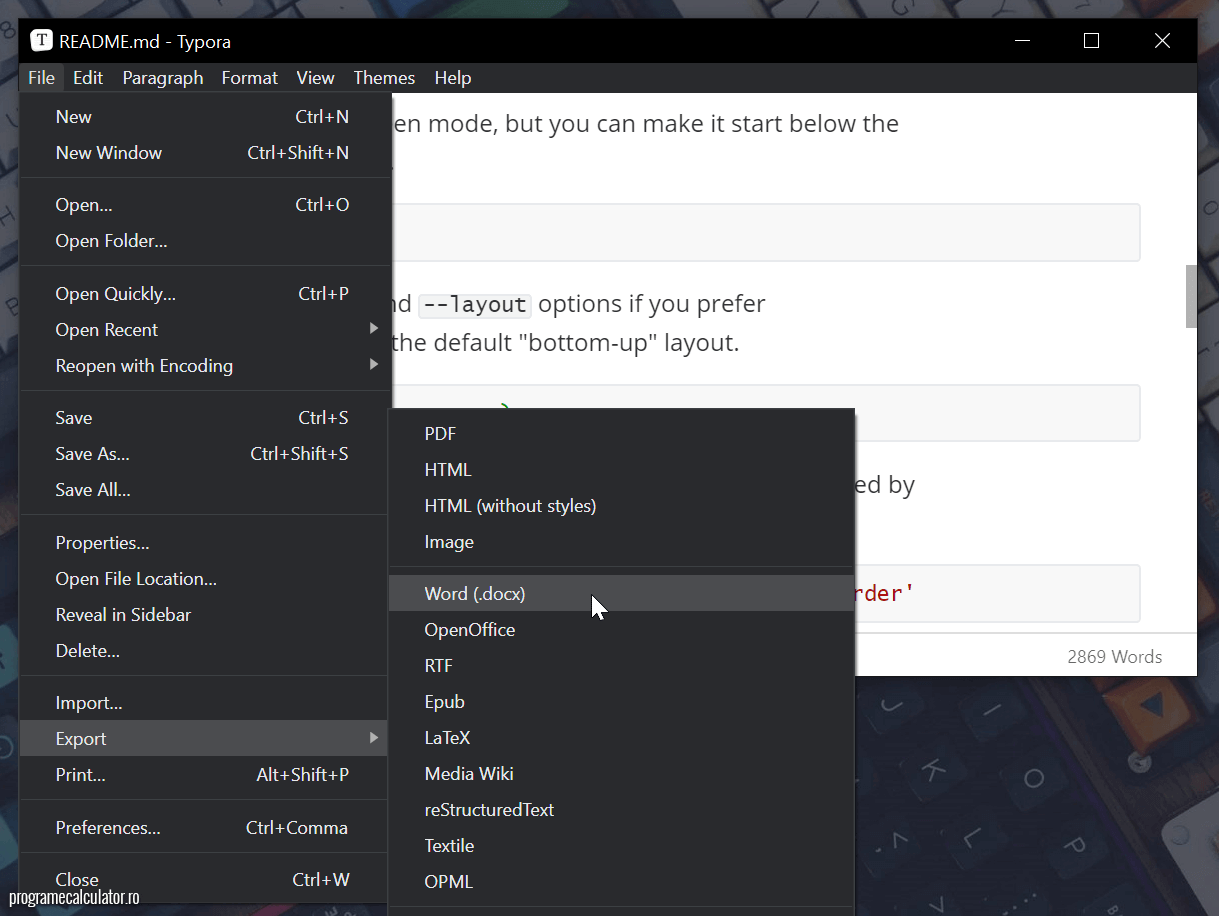

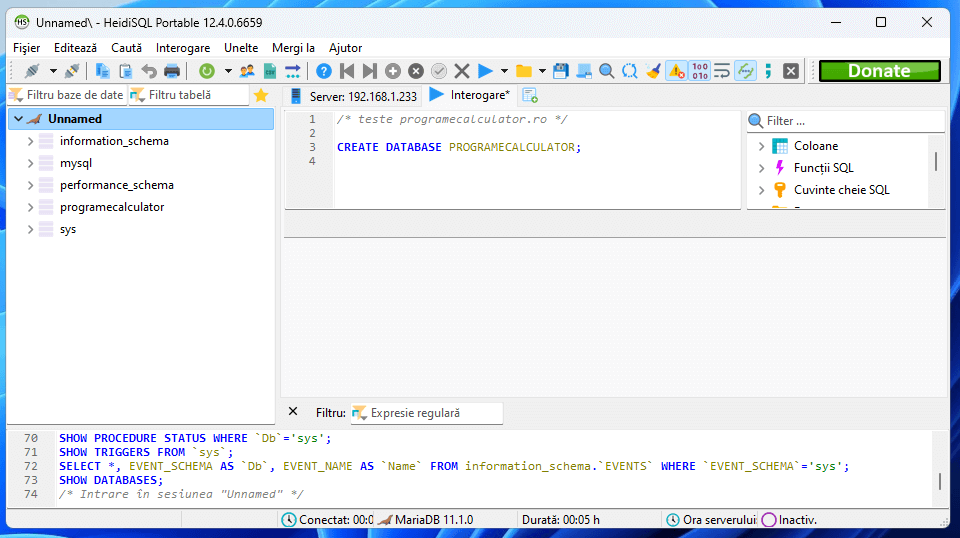
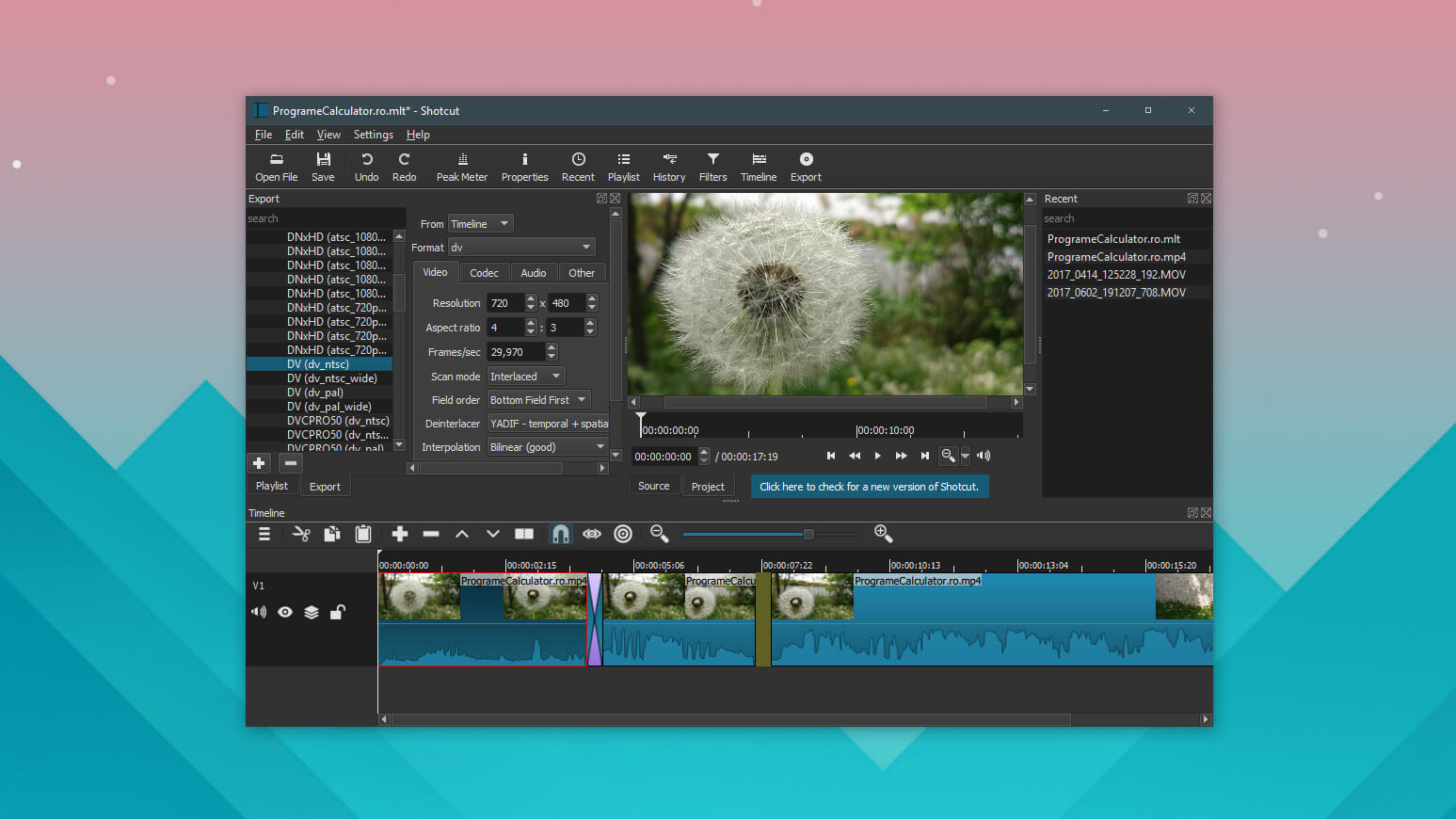
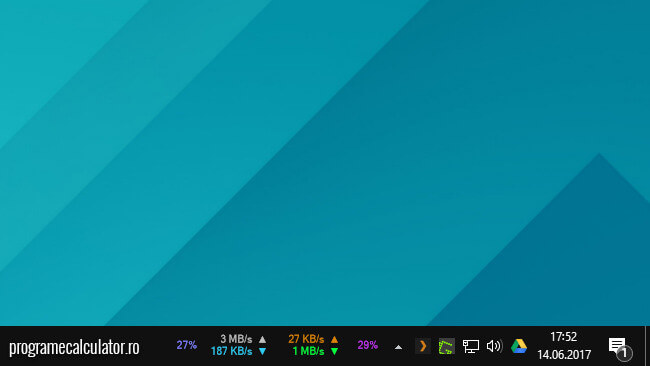
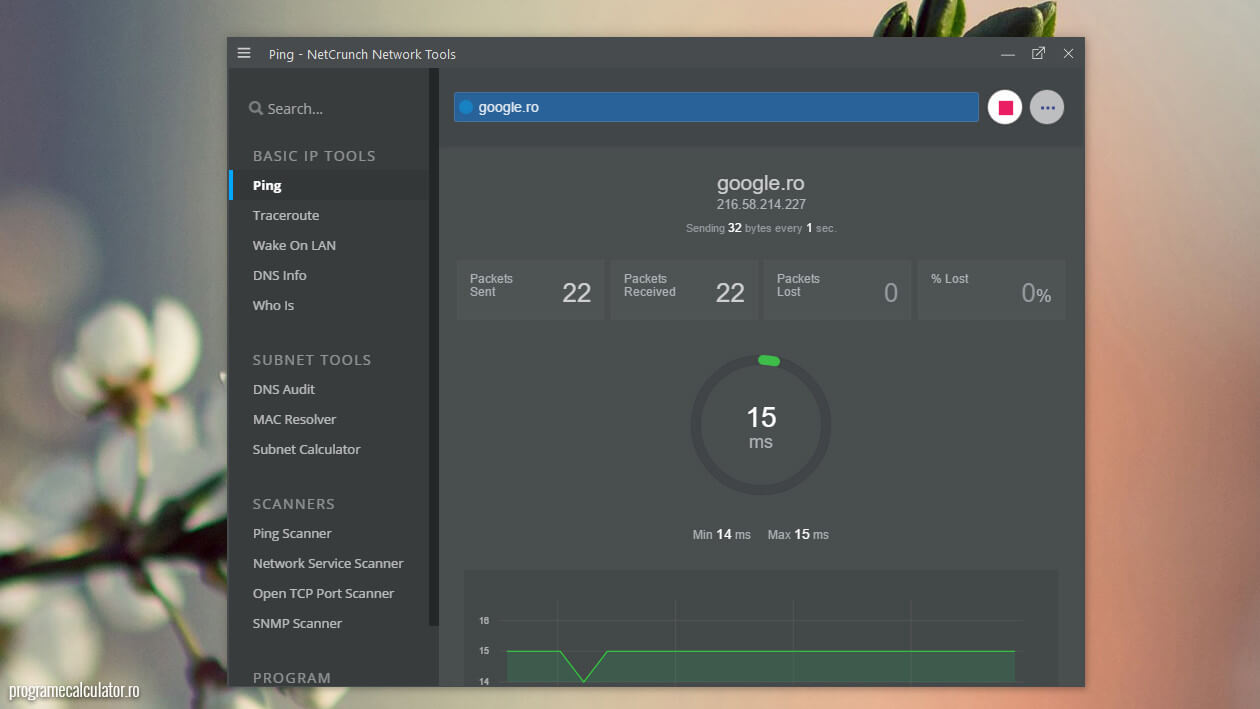
La mine-n „Control Panel ” nu am „Hardwar and Sound”, de ce ? Cum l-aș putea activa,sau a-l actualiza,reintroduce? Mulțumiri ! „L”